UI を書ければ、 途中に、手動の作業をも挟める、と。
これで、どう言う事が可能になるのか、ピンと来ない方もいらっしゃると思います。
その辺りに、少し、触れて見ましょうか。
GIMP Script-Py (4) Python らしく UI を 追補 で
こんな事を書いていました。
仮に、
先に述べた UI で、ユーザー入力を待機した状態で、
画像を選択すれば、
全ての画像編集作業が可能ですし、 同じスクリプトを複数起動する事だって出来るのです。
また、
極端に考えれば、
UI の前後で処理をふたつに分け、その中間にユーザーがマニュアルで試行錯誤出来るものが書ける訳ですね。
UI によって、制御がユーザーに戻り、
スクリプトの継続作業が動いていないうちに、ユーザーによる 対話的な編集 を挟み、
UI 指示で、再び自動実行に任せる ... と。
と。
はい。
実物をご覧に入れましょうか?。
新規画像を生成し、これに大きなサイズの写真をレイヤーで開いた状態でスタートです。
Python Script を実行します。
一連の作業が自動実行され、
UI ( 独自 MessageBox ) が表示され、待機状態になります。
この時、
画像サイズは、追加したレイヤーのものになり、
既定の範囲で矩形選択された状態になっています。
ここで、矩形選択範囲の 拡大縮小 と 位置移動 とで、レイヤーの縮小範囲を指定します。
UI に戻って、 OK を押せば、
実際の縮小が行われ、レイヤー名にトリミング比率が書き込まれます。
勿論、画像サイズは、初期のサイズに戻されますので、
そのまま別形式(例:.jpg)でエクスポートすれば おしまい の筈です。
実は、この Script 、
PDB (Procedure Data Base) に登録してある 別の Script-Fu を呼んでいる為、
単独では機能しません。
既に、昔に書いた 別もの を使っている(流用している)訳です。
ですから、
煩雑になる為、ここで、コードは示しませんし、公開予定もありません。
まぁ、こんな事も出来る 例 として、ご覧下さい。
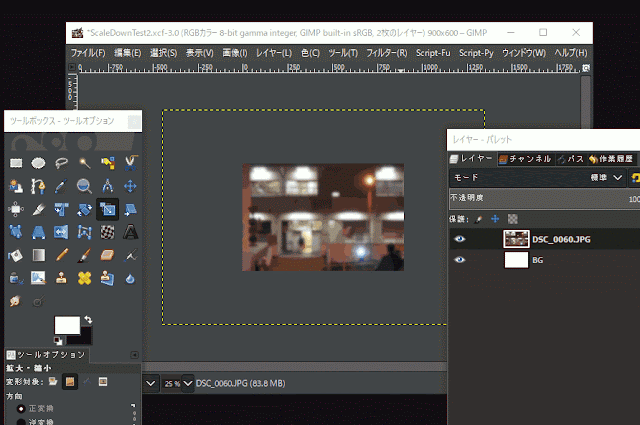
0 件のコメント:
コメントを投稿